
Índice:
- Autor John Day [email protected].
- Public 2024-01-30 11:36.
- Última modificação 2025-01-23 15:03.



Este projeto é perfeito para quem está apenas começando a brincar com a tela LCD. Este projeto exibe a temperatura em Celsius e Fahrenheit e corresponde ao LED RGB dependendo de qual é a temperatura.
Suprimentos
- Visor LCD 16 * 2 (certifique-se de que os pinos estejam soldados)
- Sensor de temperatura L3M5
- LED RGB
- Potenciômetro 10 K
- Jumper Wires
- 3 resistores de 220 ohms
- 1 resistor de 10K ohm
Etapa 1: Etapa 1: montar a tela LCD
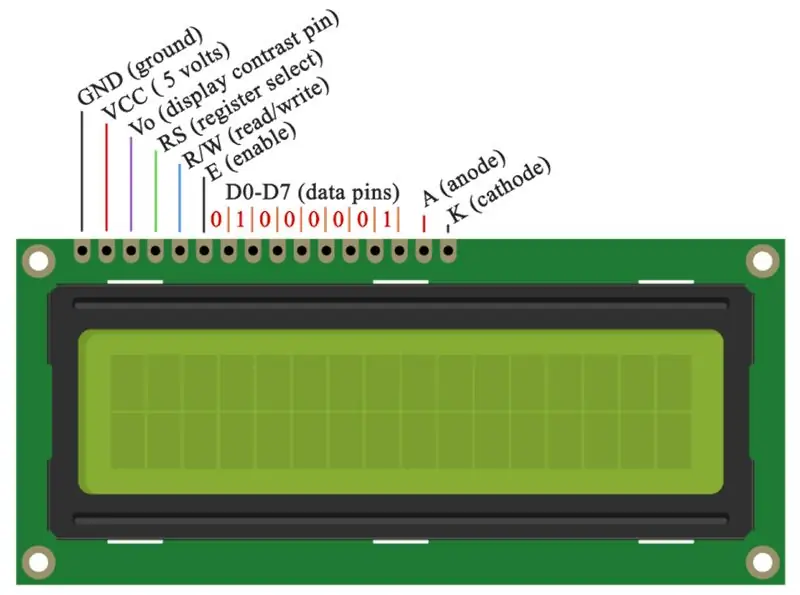
A primeira etapa que você deseja concluir antes de montar seu LCD é conectar a placa de ensaio a 5V e GND.
- Conecte o primeiro pino ao GND
- Conecte o segundo pino à alimentação
- Conecte o terceiro pino ao pino do meio do potenciômetro
- Conecte o 4º pino ao pino 2 no Arduino
- Conecte o 5º pino ao GND
- Conecte o 6º pino ao A4
- Conecte o 11º pino ao A3
- Conecte o 12º pino a A2
- Conecte o 13º pino a A1
- Conecte o 14º pino a A0
- Conecte o 15º pino a um resistor de 10 K ohm que se conecta à energia
- Conecte o 16º pino ao GND
Etapa 2: Etapa 2: Potenciômetro
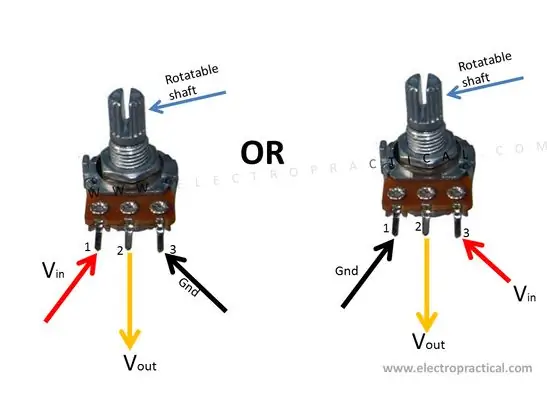
- Conecte o pino da extrema direita à alimentação
- Conecte o pino da extrema esquerda ao GND
- Conecte o pino do meio ao pino 3 no LCD
Etapa 3: Etapa 3: Sensor de temperatura
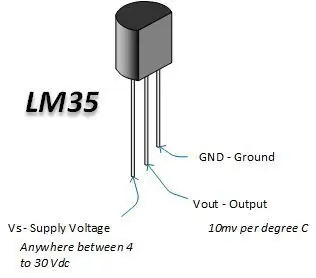
- Coloque a face plana do sensor de temperatura voltada para a frente na placa de ensaio
- Conecte o pino da extrema direita ao GND
- Conecte o pino da extrema esquerda à alimentação
- Conecte o pino do meio ao pino analógico A5 no Arduino
Etapa 4: Etapa 4: LED RGB
Dependendo de qual tipo de LED RGB você possui, as conexões serão diferentes
- Conecte o pino GND ao GND
- Conecte o pino marcado com 'R' a um resistor de 220 ohms que se conecta ao pino 9 PMW no Arduino
- Conecte o pino marcado com 'G' a um resistor de 220 ohms que se conecta ao pino 10 do PMW no Arduino
- Conecte o pino rotulado 'B' a um resistor de 220 ohms que se conecta ao pino 11 PMW no Arduino
Etapa 5: Etapa 5: o Código

Aqui está o código:
Você pode personalizar a cor do LED RGB dependendo do que deseja exibir em uma determinada temperatura.
Recomendado:
Temperatura do display do Arduino no display LED TM1637: 7 etapas

Arduino Display Temperature on TM1637 LED Display: Neste tutorial, aprenderemos como exibir a temperatura usando LED Display TM1637 e sensor DHT11 e Visuino. Assistir ao vídeo
Sensor de temperatura TMP36 e display LCD usando Arduino (Tinkercad): 7 etapas

Sensor de temperatura TMP36 e display LCD usando Arduino (Tinkercad): Olá a todos! Somos alunos da Universidade Tun Hussein Onn Malaysia (UTHM) realizando um projeto para demonstrar como podemos simular um sensor de temperatura, um lcd e um Arduino usando o Tinkercad como parte de nosso currículo para UQD0801 (Robocon 1) (
Sensor de temperatura e umidade com Arduino e display LCD: 4 etapas

Sensor de temperatura e umidade com Arduino e display LCD: Olá pessoal, bem-vindos de volta ao Artuino. Como você viu, comecei An InstructableToday, vamos fazer um Temperature & Medidor de umidade com módulo DHT11. Vamos começar PS. Considere se inscrever e curtir o vídeo
Visor LCD I2C / IIC - Converter um SPI LCD para o display I2C LCD: 5 etapas

Visor LCD I2C / IIC | Converter um LCD SPI para o display LCD I2C: usar o display LCD spi precisa de muitas conexões para fazer, o que é realmente difícil de fazer, então encontrei um módulo que pode converter o LCD i2c para o LCD spi, então vamos começar
SENSOR SUHU DENGAN LCD DAN LED (Fazendo sensor de temperatura com LCD e LED): 6 etapas (com imagens)

SENSOR SUHU DENGAN LCD DAN LED (Fazendo sensor de temperatura com LCD e LED): hai, saya Devi Rivaldi mahasiswa UNIVERSITAS NUSA PUTRA da Indonésia, di sini saya akan berbagi cara membuat sensor suhu menggunakan Arduino dengan Output ke LCD e LED. Ini adalah pembaca suhu dengan desain saya sendiri, dengan sensor ini anda
